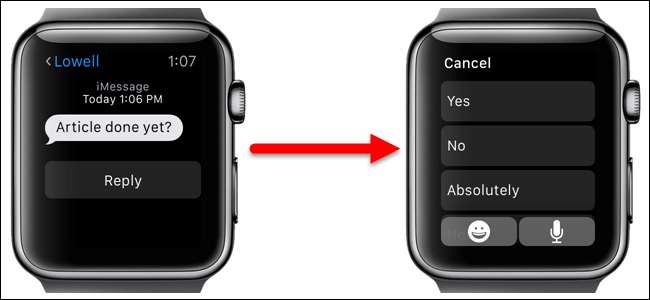
Może się okazać, że w kółko wysyłasz te same odpowiedzi na wiadomości tekstowe. Istnieją wbudowane gotowe odpowiedzi dostępne na wiadomości tekstowe i e-mail, dzięki czemu możesz wysłać szybką odpowiedź za pomocą zegarka Apple Watch.
Apple Watch ma kilka typowych zwrotów, takich jak „Tak”, „Nie” i „Jestem w drodze”. Jeśli jednak chcesz użyć słowa lub wyrażenia, którego nie ma na liście odpowiedzi domyślnych, możesz zmienić dowolne odpowiedzi, aby zawierały te, których potrzebujesz. Pokażemy Ci, jak edytować domyślne odpowiedzi dostępne na zegarku Apple Watch zarówno w przypadku wiadomości tekstowych, jak i e-maili.
Domyślnych odpowiedzi nie można dostosowywać na zegarku. Musisz użyć swojego telefonu. Aby dostosować domyślne odpowiedzi, dotknij ikony „Oglądaj” na ekranie głównym.
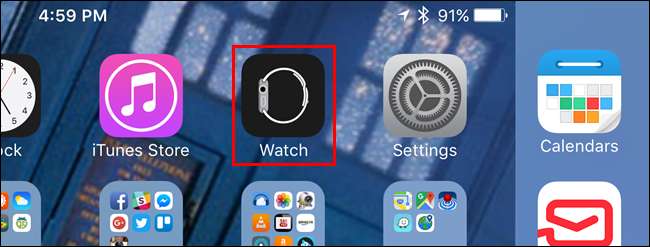
Upewnij się, że ekran „Mój zegarek” jest aktywny. Jeśli nie, dotknij ikonę „Mój zegarek” u dołu ekranu.
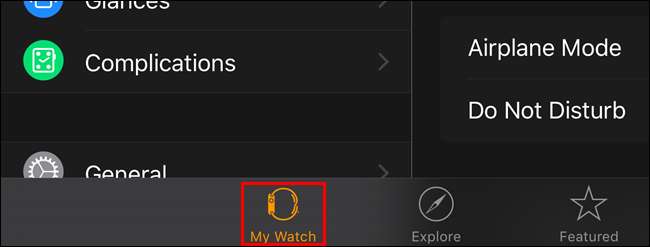
Na ekranie „Mój zegarek” dotknij „Wiadomości”.
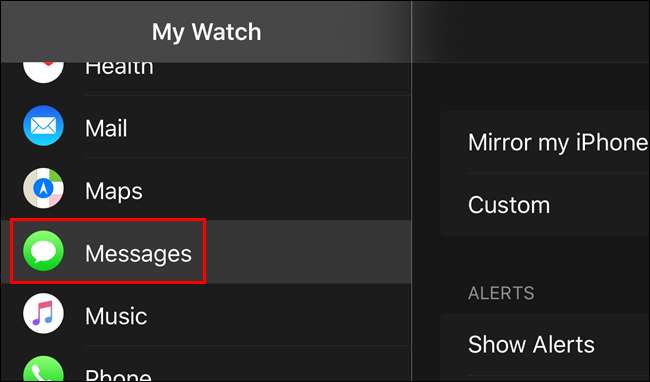
Przewiń w dół i dotknij „Domyślne odpowiedzi” na ekranie „Wiadomości”.
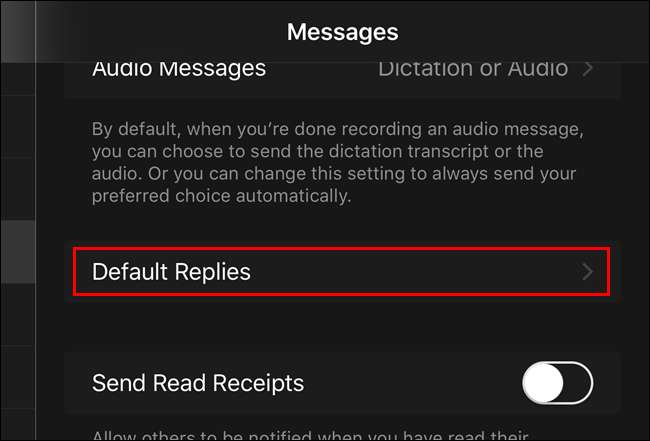
Zostanie wyświetlona lista „Domyślne odpowiedzi”. Aby zmienić, dotknij go.
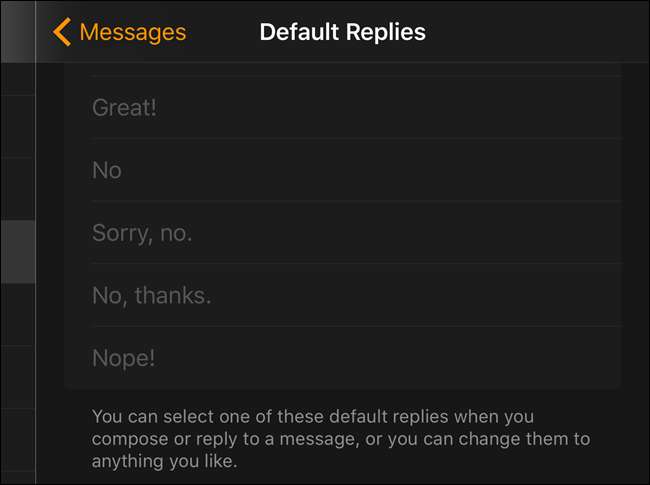
W polu pojawi się kursor.
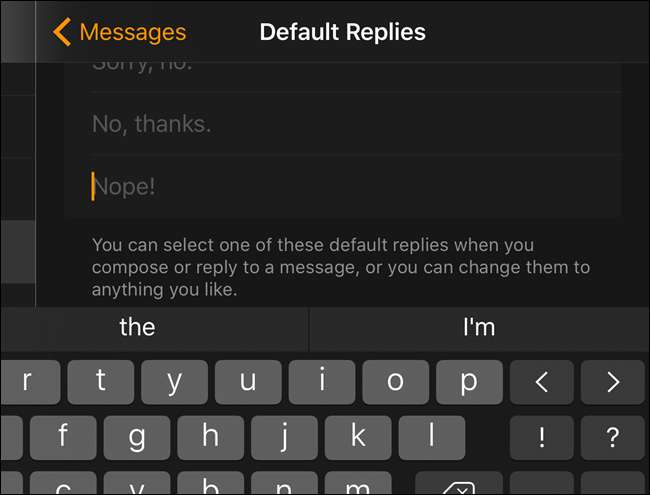
Wpisz odpowiednią odpowiedź. Stuknij strzałkę wstecz u góry ekranu, aby wrócić do poprzedniego ekranu. Możesz też po prostu nacisnąć przycisk Początek, aby powrócić do ekranu głównego.
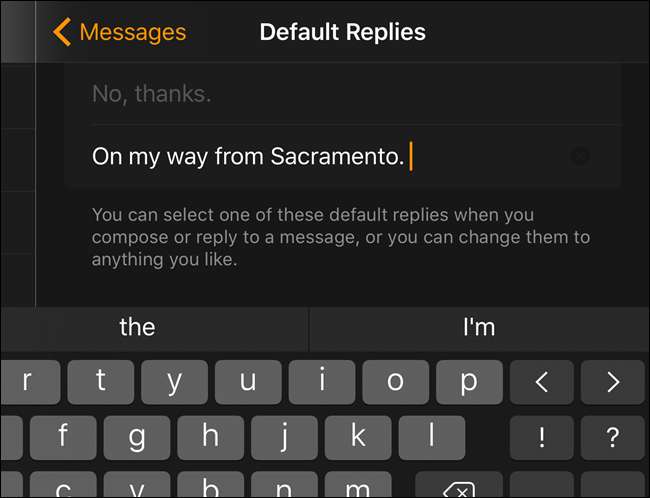
Możesz także dostosować domyślne odpowiedzi dla aplikacji Mail. Na ekranie „Mój zegarek” dotknij „Poczta”.
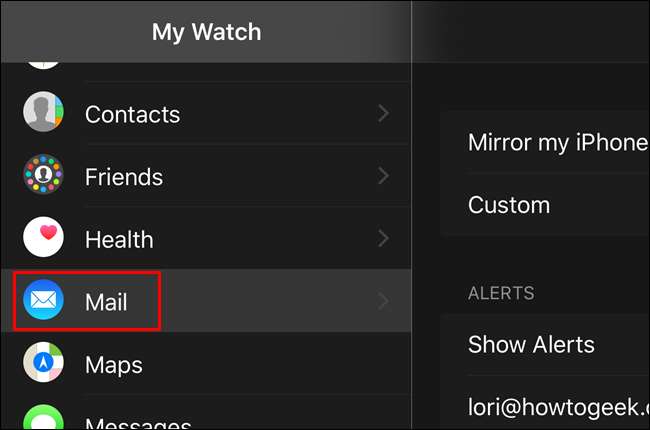
Na ekranie „Poczta” dotknij „Domyślne odpowiedzi”.
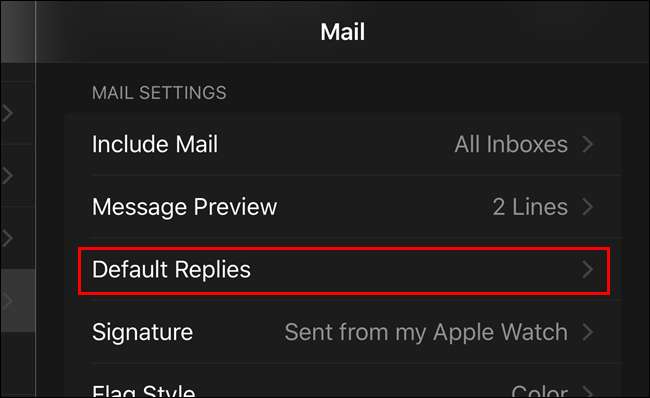
Edytuj odpowiedzi domyślne, tak aby zawierały odpowiedzi niestandardowe, tak jak w przypadku wiadomości tekstowych.
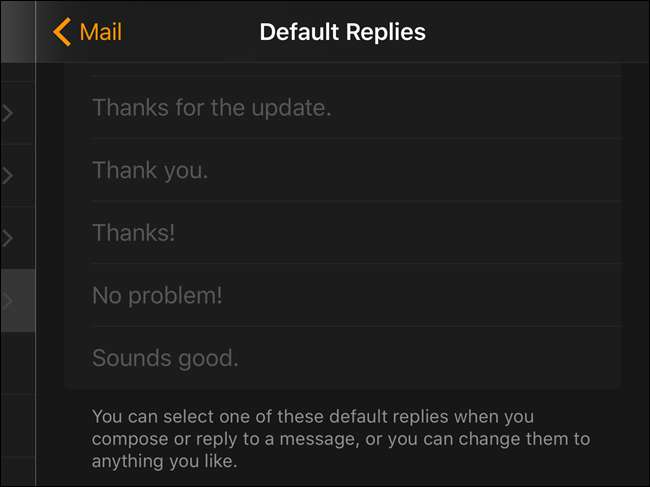
UWAGA: Możesz również użyć tych domyślnych odpowiedzi, kiedy używanie siły dotyku do tworzenia nowych wiadomości tekstowych za pomocą zegarka.
Istnieją również domyślne wiadomości tekstowe, które możesz wysyłać jako odpowiedzi na połączenia telefoniczne, jeśli nie możesz odebrać połączeń, a te odpowiedzi mogą być dostosowane .







